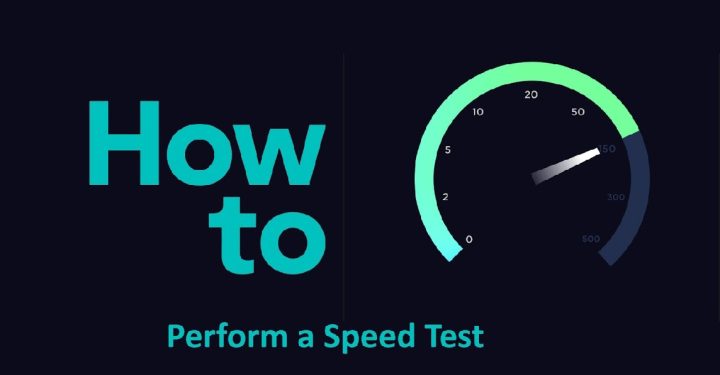アプリケーションを使用せずに Android で Wifi を使用している人を確認する方法
多くのユーザーは、インターネットが遅いと感じているため、アプリケーションなしで Android で WiFi を使用している人を確認する方法を知りたいと考えています。
ただの可能性 Wi-Fi パスワードを誰とも共有していないにもかかわらず、多くのユーザーが使用したため、パスワードを破ってしまいました。
MLBBダイヤモンドが激安!


 バンジェフ
バンジェフ

 ルディストアーズ
ルディストアーズ

 ショップ
ショップ

 ショップ
ショップ

 トップマー
トップマー

 ショップ
ショップ

 ショップ
ショップ

 ルディストアーズ
ルディストアーズ

 ショップ
ショップ

 ルディストアーズ
ルディストアーズ心配しないでください。どのユーザーが WiFi を使用しているかを確認できます Androidスマートフォン 申請なしで。
この記事では、Android で誰が WiFi を使用しているかをアプリケーションなしで確認する方法について説明します。
簡単な方法では、ブラウザのルーター設定を通じて、どのデバイスが WiFi に接続されているかを確認できます。
また読む:
Wi-Fi
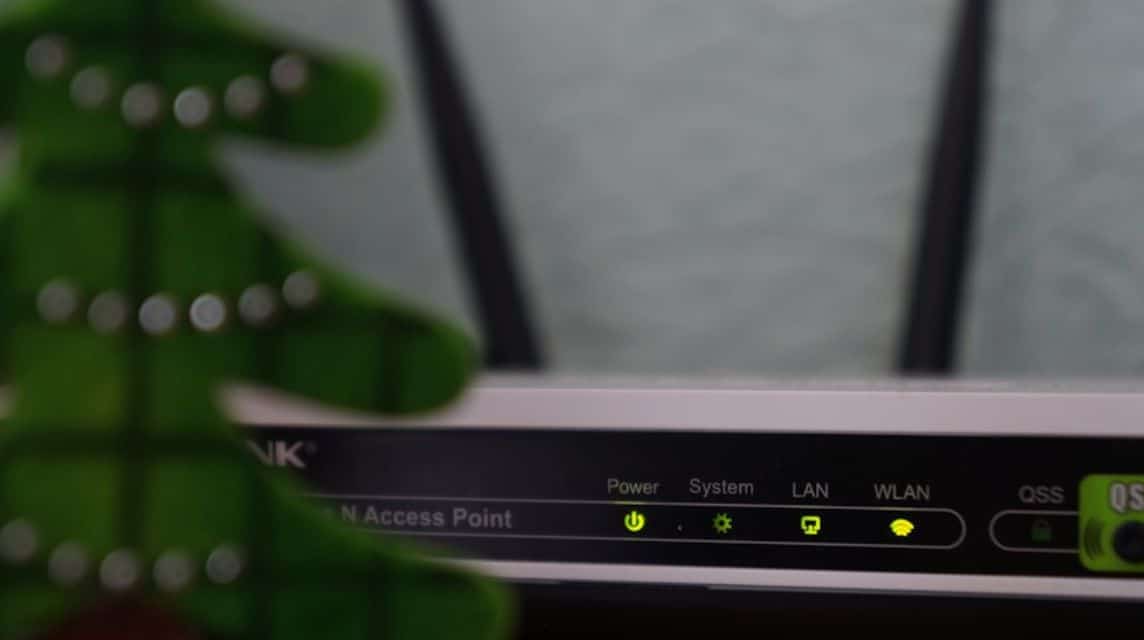
によると ベライゾン.com, WiFi またはワイヤレス フィデリティは、PC、タブレット、 スマートフォン および他のデバイスをインターネットに接続します。
WiFi は、ワイヤレス ルーターから接続されたデバイスに送信される無線信号です。
その後、デバイスはケーブル経由でインターネットに接続されているルーターに無線信号を送り返します。
この WiFi インターネットは、デバイスが無線ルーターを介して使用するインターネット接続です。
インターネット モデムに接続されているルーターは、WiFi をサポートするすべてのデバイスにインターネット信号を転送するように機能します。
もちろん、Wi-Fi に接続している限り、インターネットに接続したままになります。
これらのデバイスは電波を介して相互に接続されているため、デバイスや情報がサイバーによってハッキングされる可能性があります。
特に、パスワードを使用しないコーヒーショップや空港などの公共エリアで WiFi に接続している場合はそうです。
したがって、パスワードで保護された WiFi を使用することが非常に重要です。
WiFiの種類
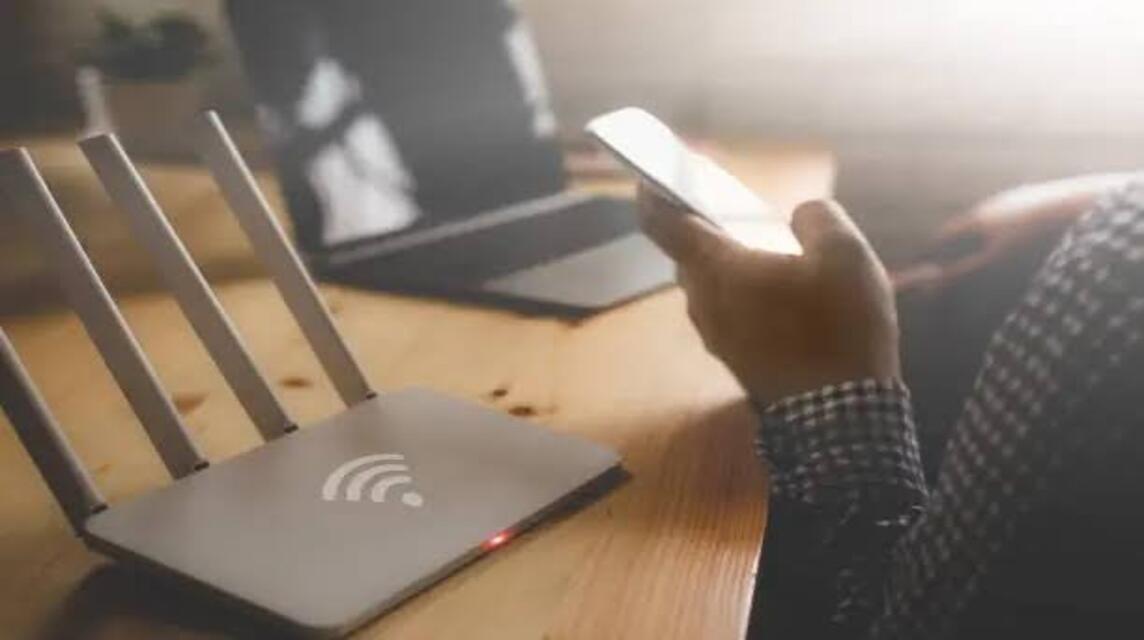
実は、一般的にユーザーがよく利用するWiFiにはいくつかの種類があります。
ただし、もちろん、インターネットの速度や強度など、WiFi の種類ごとにいくつかの長所と短所があります。種類としては以下のようなものがあります。
ケーブル/ルーター
現在、ほとんどのユーザー、特に自宅では、インターネットにアクセスするためにワイヤレス ルーターを使用しています。
利点としては、セットアップが簡単で、少数のデバイスに接続するだけであることが挙げられます。
デメリットとしては、帯域幅が限られていること、他の人の WiFi からの干渉の可能性があること、多くの人が WiFi に接続しているため速度が遅いことです。
モバイルホットスポット
このネットワークは、特に旅行中にインターネットを PC に接続したいユーザーによって実際によく使用されます。
このモバイル ホットスポットはすべてのスマートフォン デバイスで利用でき、必要な場合、またはお住まいの地域にインターネットがない場合に短時間使用できます。
利点は、スマートフォンのホットスポット接続を PC またはデバイスに接続するだけであることです。
ホットスポット インターネット ネットワークがインターネット クォータの一部を占めるため、アクセスするために追加のデバイスを購入する必要はありません。
ただし、バッテリーの消費量が多くなり、インターネット割り当て量がすぐになくなり、スマートフォンがすぐに熱くなる可能性があります。
ミフィ
3つ目は ミフィ これは、頻繁に旅行するインターネット ユーザーによって非常に一般的に使用されています。
MiFi は、WiFi をサポートするデバイスにローカル WiFi ネットワークを作成するミニ ポータブル ルーターです。
この MiFi は、どこにでも持ち運べる別個のデバイスを使用し、BTS (Base Transceiver Station) タワーに接続されます。
アプリケーションを使用せずに WiFi ユーザーを確認する方法
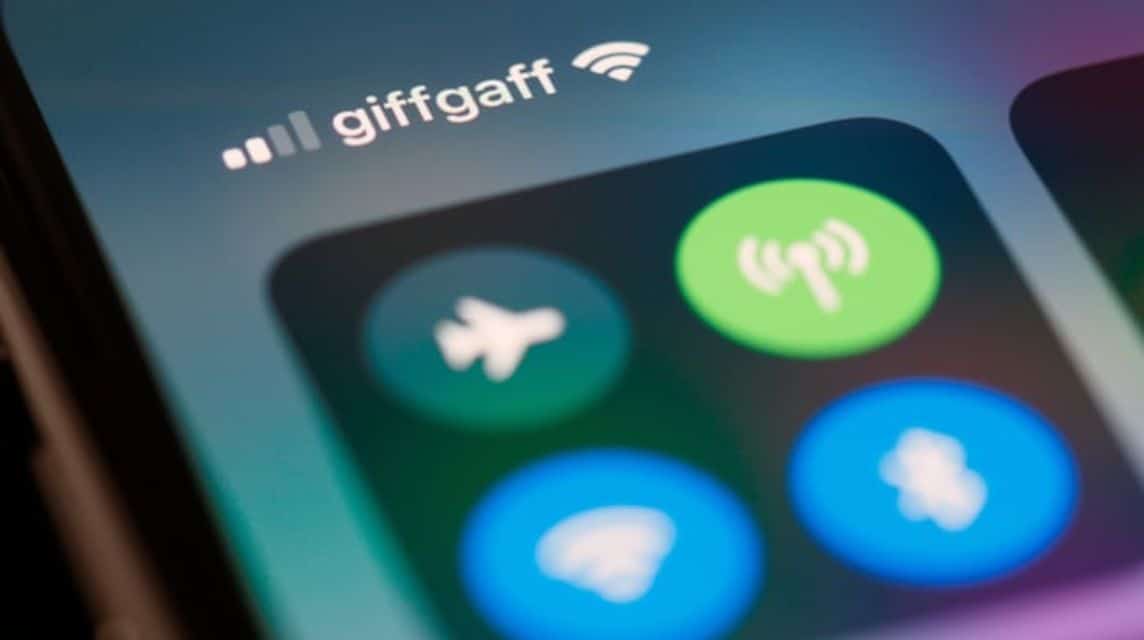
自宅でWiFiを使用している人は、多くの人がWiFiを使用しているため、WiFiインターネットが遅いと感じることがあります。
以下は、特に ZTE ブランド ユーザー向けに、アプリケーションを使用せずに Android スマートフォンで WiFi を使用しているユーザーを確認する方法です。
最初の一歩
- Google Chrome、Opera、または Android 上の別のブラウザ アプリケーションなどのブラウザを開きます。
- ゲートウェイの IP アドレスを入力します。
- ‘192.168.1.1’
- ‘192.168.1.253’
- ‘192.168.1.254’
- ユーザー名とパスワードを入力してください:
- 「管理者」と「管理者」
- 「管理者」と「Telkomdso123」
- 「ユーザー」と「ユーザー」
- ログインすると、ホームページが表示されます。
- 「WLAN デバイスリスト」セクションを見ると、それらが WiFi に接続されているデバイスです。
- 終わり。
第二の道
- Google Chrome、Opera、または Android 上の別のブラウザ アプリケーションなどのブラウザを開きます。
- ゲートウェイの IP アドレスを入力します。
- ‘192.168.1.1’
- ‘192.168.1.253’
- ‘192.168.1.254’
- ユーザー名とパスワードを入力してください:
- 「管理者」と「管理者」
- 「管理者」と「Telkomdso123」
- 「ユーザー」と「ユーザー」
- ログインすると、ホームページが表示されます。
- 「ローカルネットワーク」メニューを選択します。
- 「LAN」オプションをクリックします。
- 「割り当てられたアドレス (DCHP)」セクションを確認すると、それが WiFi に接続されているデバイスです。
- 終わり。
WiFi ユーザーをブロックする方法
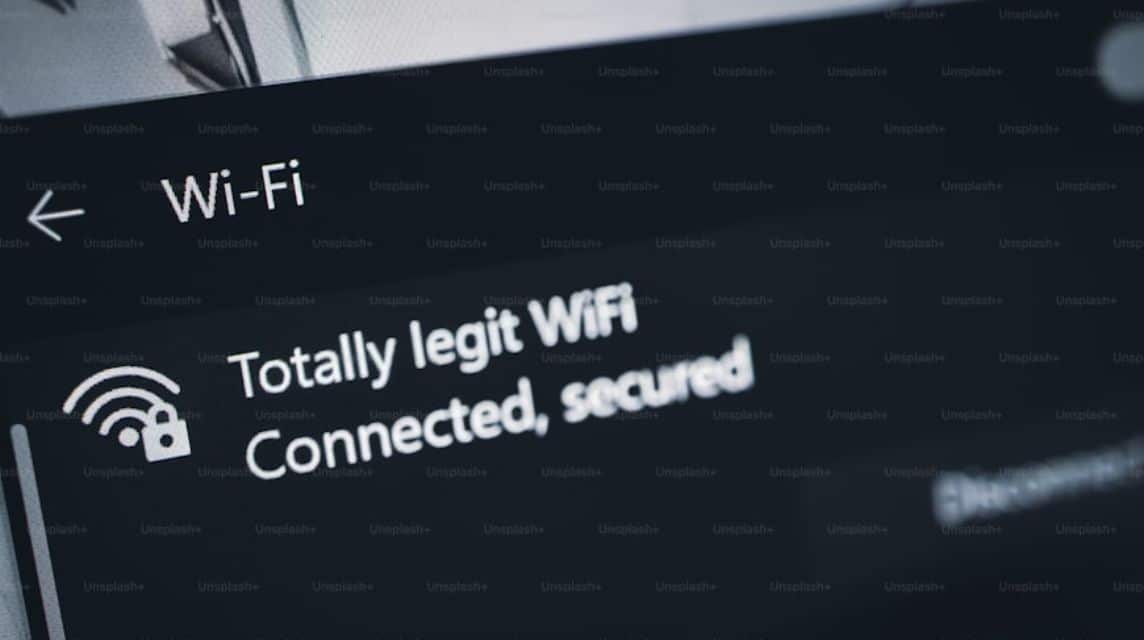
まあ、他のユーザーが勝手に使っていてWiFiが遅くてイライラしている人向けかもしれません。
もしかしたら、Androidスマホから以下の方法でブロックできるかもしれません。ただし、これは ZTE ブランド専用であることを覚えておくことが重要です。
最初の一歩
- Google Chrome、Operaなどのブラウザまたはアプリケーションを開きます ブラウザ Android 上の他のユーザー。
- ゲートウェイの IP アドレスを入力します。
- ‘192.168.1.1’
- ‘192.168.1.253’
- ‘192.168.1.254’
- ユーザー名とパスワードを入力してください:
- 「管理者」と「管理者」
- 「管理者」と「Telkomdso123」
- 「ユーザー」と「ユーザー」
- ホームページにアクセスしたら、「ローカル ネットワーク」メニューに移動します。
- 「無線LAN」メニューをクリックします。
- 「アクセス制御ルール設定」オプションをクリックします。
- 「名前」と「MACアドレス」を入力します。
- 「適用」をクリックします
- 次に、「ブラックリスト」オプションを選択します。
- 終わり。
第二の道
- Google Chrome、Opera、または Android 上の別のブラウザ アプリケーションなどのブラウザを開きます。
- ゲートウェイの IP アドレスを入力します。
- ‘192.168.1.1’
- ‘192.168.1.253’
- ‘192.168.1.254’
- ユーザー名とパスワードを入力してください:
- 「管理者」と「管理者」
- 「管理者」と「Telkomdso123」
- 「ユーザー」と「ユーザー」
- ホームページにアクセスしたら、「インターネット」メニューに移動します。
- 「ペアレンタルコントロール」オプションを選択します。
- 「デバイス名」と「MACアドレス」を入力します。
- ブロックする期間のオプションを選択し、[毎日] または [時間] をクリックします。
- その後、その下に「インターネットアクセスの禁止」、「URLホワイトリスト」、「URLブラックリスト」のオプションがあります。
- 「インターネットアクセスを禁止」または「ブラックリストURL」を選択します。
- 「適用」をクリックします。
- 終わり。
ユーザーの Mac アドレスを検索する
WiFi 設定でユーザーの MAC アドレスをブロックできるように、ユーザーの MAC アドレスを知っておくことが非常に重要です。
では、どうすれば他人の MAC アドレスを知ることができるのでしょうか?すぐにその方法を見てみましょう!
無線LANデバイスリスト
- Google Chrome、Opera、または Android 上の別のブラウザ アプリケーションなどのブラウザを開きます。
- ゲートウェイの IP アドレスを入力します。
- ‘192.168.1.1’
- ‘192.168.1.253’
- ‘192.168.1.254’
- ユーザー名とパスワードを入力してください:
- 「管理者」と「管理者」
- 「管理者」と「Telkomdso123」
- 「ユーザー」と「ユーザー」
- ログインすると、ホームページが表示されます。
- 「WLAN デバイスリスト」のセクションを確認します。
- 「MAC アドレス」セクションを見てください。
- 終わり。
ローカルネットワーク
- Google Chrome、Opera、または Android 上の別のブラウザ アプリケーションなどのブラウザを開きます。
- ゲートウェイの IP アドレスを入力します。
- ‘192.168.1.1’
- ‘192.168.1.253’
- ‘192.168.1.254’
- ユーザー名とパスワードを入力してください:
- 「管理者」と「管理者」
- 「管理者」と「Telkomdso123」
- 「ユーザー」と「ユーザー」
- ログインすると、ホームページが表示されます。
- 「ローカルネットワーク」メニューを選択します。
- 「LAN」オプションをクリックします。
- 「割り当てられたアドレス (DCHP)」セクションを見てください。
- 「MAC アドレス」セクションを見てください。
- 終わり。
アンドロイド
- Androidスマートフォンの「設定」メニューを開きます。
- 「電話について」メニューを選択します。
- 「ステータス情報」オプションを選択します。
- 「Phone WiFi Mac アドレス」を見てください。
- 終わり。
iOS
- iPhone で「WiFi」メニューを選択し、WiFi に接続されていることを確認します。
- その後、WiFi ロゴの横にある文字「i」アイコンをクリックします。
- 後ほど「MACアドレス」が表示されます。
- 終わり。
パソコン/デスクトップ
- WiFi を入力し、WiFi に接続されていることを確認します。
- 使用している WiFi の名前の横にある「i」アイコンをクリックします。
- 後で WiFi 情報が表示されるので、下部の「物理アドレス (MAC)」セクションを確認します。
- 終わり。
また読む:
以上、Android で誰が WiFi を使用しているかをアプリケーションなしで確認する方法についての情報でした。とても簡単ですよね?
さあ、お気に入りのデジタル製品のニーズを、安く、早く、安全に、すぐに補充してください。 VCGamers マーケットプレイス、 はい!